Istruzioni d'uso
La schermata iniziale si presenta con la mappa di base inquadrata sulla Sardegna.
E’ possibile passare dalla visualizzazione Mappa alla visualizzazione Satellite (tasti in alto a destra).
In alto sulla destra si accede al pannello dei Filtri di Ricerca (Menù in alto a sinistra WebGIS Mobile).
Tra una ricerca e l’altra è possibile mantenere la precedente inquadratura spuntando il box "Mantieni lo zoom".
In alto a sinistra, l’opzione "Street View" di Google Maps consente di visualizzare le immagini a livello stradale a 360° (trascinare l’omino sul grafo stradale). Per uscire cliccare sulla "X" in alto a destra.
Per conoscere le coordinate di un qualsiasi punto, cliccare sulla mappa con il tasto destro del mouse (pressione lunga WebGIS Mobile). Il marker giallo che individua le coordinate può essere trascinato su una nuova posizione della mappa, o eliminato con un doppio clik (doppio tap WebGIS Mobile).
Dalla finestra informativa del marker giallo è possibile iniziare una ricerca areale, cliccando su "Esegui una ricerca in area circolare". Si accede al pannello di ricerca dove, nel campo Ricerca in Area Circolare, saranno già presenti le coordinate del punto, alle quali è sufficiente aggiungere il raggio dell'area in metri (raggio di default 10000 metri).
Ciascun marker è identificato con il numero catastale della cavità.
In caso di marker sovrapposti fare doppio click per espanderli a spirale, i marker diventeranno gialli (solo WebGIS Desktop).
Nell’elenco dei risultati vengono visualizzati il numero catastale, il nome della grotta, la località e il comune.
Cliccando con il tasto sinistro sul marker o sull’elenco si apre una finesra informativa (infobox) con i dati principali della cavità.
Dall’infobox è possibile accedere alla scheda catastale completa, alla scheda posizionamento (formato pdf) ove presente, e al rilievo (formati pdf e dwf, quest'ultima solo WebGIS Desktop).
Cliccando con il tasto destro (pressione lunga WebGIS Mobile) sul marker (solo per i segnalini verdi) si attiva e si disattiva la planimetria.
N.B.:
1) Per leggere i format pdf e dwf (quest'ultimo solo WebGIS Desktop) è necessario aver installato rispettivamente i software gratuiti Adobe Reader e Autodesk Design Review, (si consiglia di abilitare le funzioni browser) liberamente scaricabili dai siti dei produttori.
2) Nel WebGIS Mobile è possibile attivare la funzione di geolocalizzazione.
 CSR_Richiesta_Informazioni_Ambientali_Grotte.pdf
CSR_Richiesta_Informazioni_Ambientali_Grotte.pdf